Если мы собираемся описать Microsoft Edge, многие люди скажут, что это многофункциональная программа для пользователей компьютеров Mac. Но у некоторых людей могут быть причины, по которым им нужно удалить Microsoft Edge на Mac, и мы здесь, чтобы узнать о таких вещах. Мы также собираемся открыть для себя методы, которые мы могли бы попробовать, чтобы успешно удалить программу на Mac и убедитесь, что ничего не осталось позади.
Microsoft Edge стал одним из лучших браузеров наряду с Firefox, Google Chrome и Safari, однако не все люди хотели принудительно использовать программное обеспечение, особенно если они использовали один из хороших браузеров в течение многих лет. Некоторые люди предпочли бы использовать те, которые они использовали в течение длительного времени, а не те, с которыми они не знакомы.
В этой статье мы лучше узнаем Microsoft Edge, прежде чем перейти к определению способов удаления Microsoft Edge. Мы также собираемся поделиться мудрыми методами, которые вы можете попробовать выполнить в случае, если Microsoft Edge не смог вас порадовать, и вы все еще продолжаете удалять его на своем компьютере Mac.
Часть № 1: Что такое Microsoft Edge?Часть № 2: Как удалить Microsoft Edge на Mac? Резюме
Часть № 1: Что такое Microsoft Edge?
Корпорация Майкрософт приложила все усилия, чтобы улучшить работу в Интернете для большинства пользователей за счет существования Microsoft Edge. Существует новейшая версия Microsoft Edge, которая называется браузером Chromium. Это может помочь вам запустить до сотен расширений, которые изначально предназначались для пользователей Google Chrome. Вот почему вам следует удалить Microsoft Edge на Mac. Некоторые из них — это игры в браузере, средства чтения с экрана, инструменты, используемые для повышения производительности, и многое другое.
Если на вашем компьютере Mac установлен Microsoft Edge Microsoft Edge, вы можете синхронизировать историю, закладки, пароли и многое другое. Пользователи говорят, что Microsoft Edge работает лучше и быстрее, если попытаться сравнить его с другими браузерами, такими как Firefox и Хром.
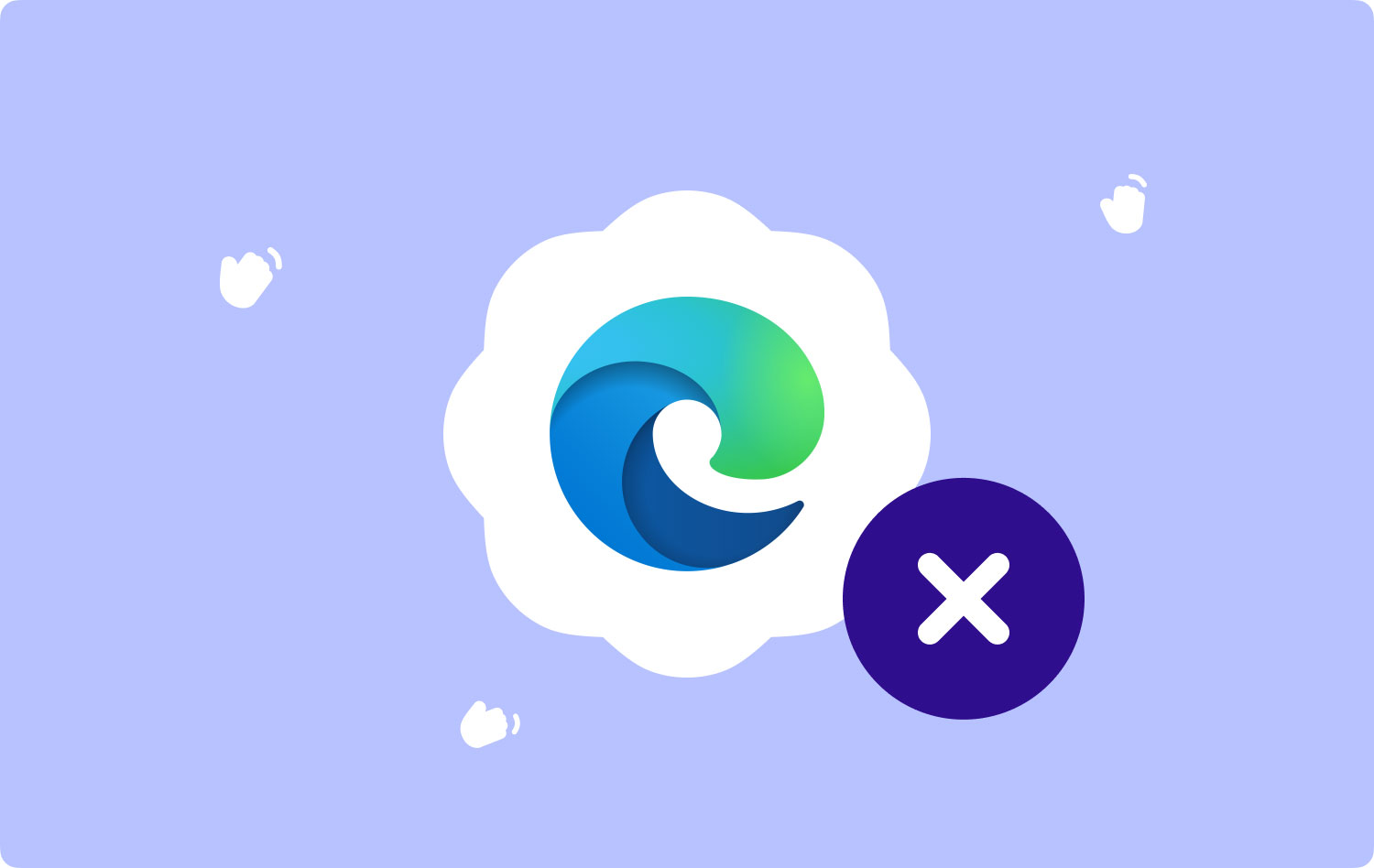
Часть № 2: Как удалить Microsoft Edge на Mac?
Теперь давайте перейдем к тому, как удалить Microsoft Edge с помощью некоторых методов, мы собираемся поделиться двумя наиболее подходящими способами, как правильно удалить программу или браузер.
Метод № 1: ручной способ
- Откройте компьютер Mac и перейдите на главный экран устройства.
- В строке состояния вы должны нажать кнопку Go .
- Затем найдите вариант, который говорит: Процесс подачи заявки, а затем нажмите на него.
- Перейдите к значку Microsoft Edge и щелкните его правой кнопкой мыши..
- Вы увидите Переместить в корзину вариант, коснитесь его.
- Затем вас спросят о подтверждении удаления, вы должны подтвердить это, если хотите продолжить.
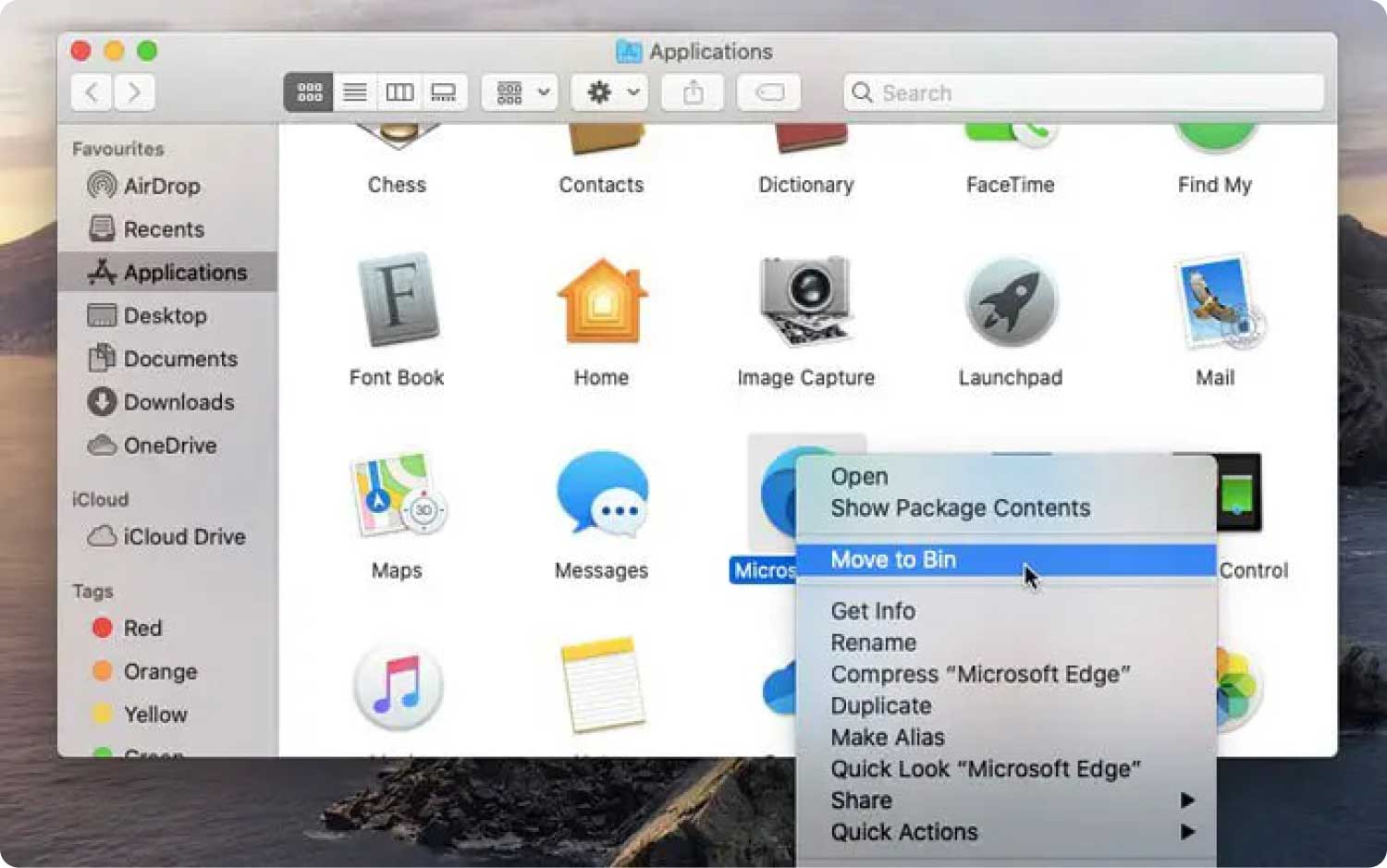
Чтобы полностью удалить Microsoft Edge на Mac, вам также необходимо избавиться от всех остатков браузера, в случае, если вы ничего не делали для их удаления, все указанные файлы могут вернуться при попытке переустановить браузер. Вот как вы удаляете все остатки Microsoft Edge.
- Перейдите к пункту «Перейти», а затем к опции «Перейти к файлу».
- Затем вам нужно ввести ~ / Library в пустом поле, которое вы увидите.
- Нажмите Go .
- Затем перейдите в папки браузера Microsoft Edge.
- После нахождения щелкните правой кнопкой мыши по папкам.
- Затем вам нужно нажать на Переместить в корзину опцию.
- Не забудь очистить корзину для мусора чтобы продолжить.
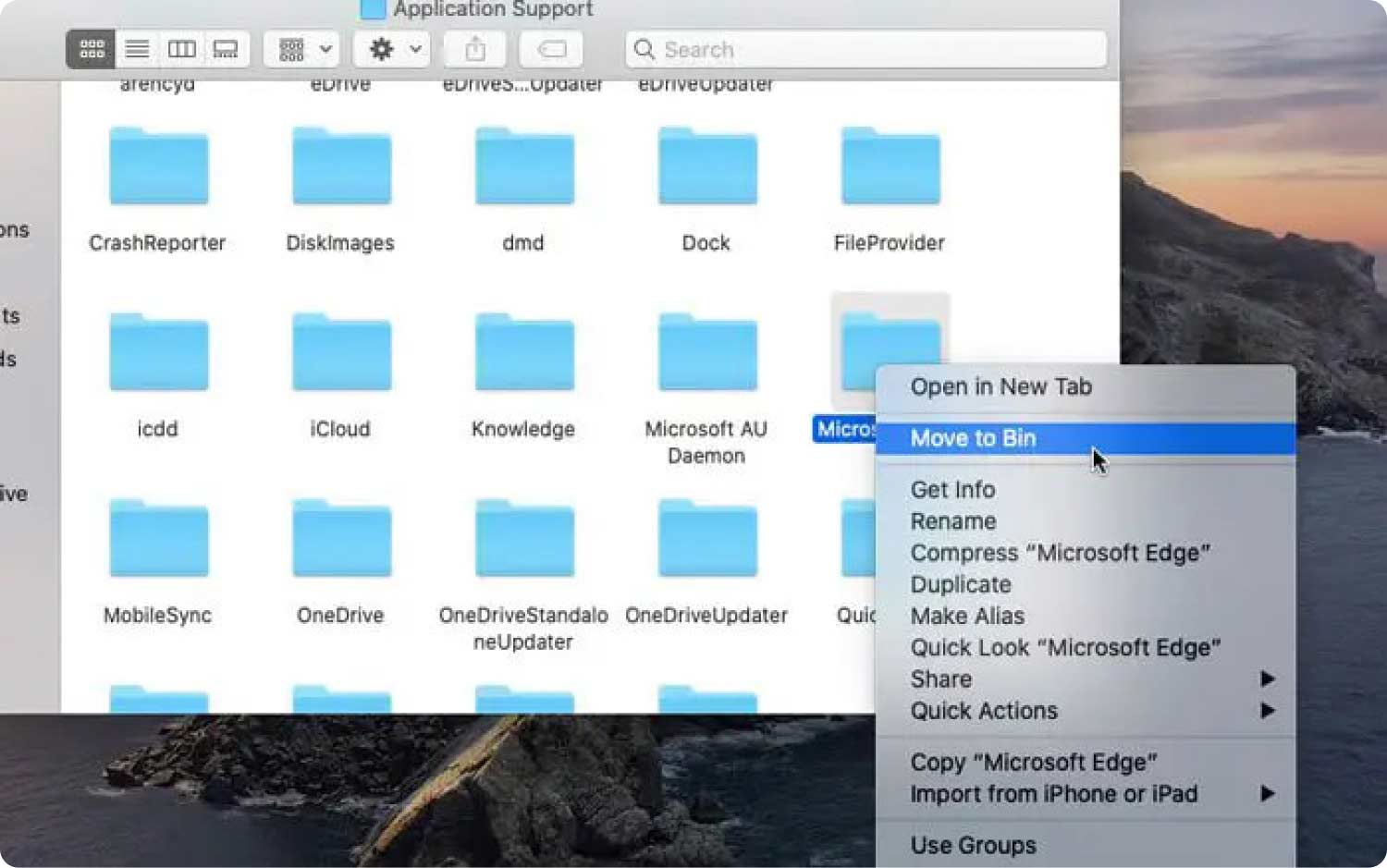
Вот папки, которые вы должны проверить, чтобы полностью удалить Microsoft Edge на Mac.
- Библиотека/Поддержка приложений/
- Библиотека / Настройки /
- Библиотека/Тайники/
- Библиотека/WebKit/
- Библиотека/Сохраненное состояние приложения/
Способ №2: используйте TechyCub Mac Cleaner
Было бы действительно сложно использовать медленный компьютер для повседневного использования, что-то может раздражать, и это может действительно остановить работу, когда вы используете свое устройство для выполнения своих задач.
Внезапное замедление и плохая оптимизация вашего компьютера Mac могут быть вызваны множеством факторов. Недостаток места для хранения, учитывая, что свободное пространство, которое у вас есть, максимально увеличено, может быть причиной того, что ваше устройство работает слишком медленно.
Место на вашем устройстве может быть занято файлами, которые вообще не нужны. Эти ненужные файлы должны быть удалены. Также рекомендуется следить за файлами, которые хранятся на вашем устройстве, чтобы избежать лишнего беспорядка и обеспечить нормальную работу вашего компьютера Mac.
Как и было обещано, мы поделимся с вами инструментом, который полностью поможет вам удалить Microsoft Edge на Mac. Может случиться так, что эта программа будет занимать огромное место на вашем компьютере Mac, и, поскольку указанная программа вообще бесполезна, лучше избавиться от нее, иначе она может Мак работает медленно.
В этой части статьи мы поделимся с вами этим инструментом, который может помочь вам решить дилеммы, с которыми вы сталкиваетесь на своем компьютере Mac, например, нехватку места. Мы можем использовать инструмент под названием Techycub Mac Cleaner, и вы были бы так поражены тем, что этот инструмент может сделать для вас и вашего компьютера Mac, чтобы узнать такие вещи, давайте сверимся со списком, который у нас есть ниже.
Mac Cleaner
Быстро сканируйте свой Mac и легко удаляйте ненужные файлы.
Проверьте основное состояние вашего Mac, включая использование диска, состояние процессора, использование памяти и т. д.
Ускорьте свой Mac простым нажатием кнопки.
Бесплатная загрузка
Команда Techycub Mac Cleaner можно использовать для поиска и удаления файлов, которые имеют дубликаты и больше не могут быть полезны. Может случиться так, что вы случайно создадите дубликат своих файлов, который займет огромное место на вашем компьютере Mac.
Инструмент может удалить все ненужные файлы, которые присутствуют на вашем компьютере Mac. Это особенно хорошо для тех файлов, которые вообще не нужны. TechyCub Mac Cleaner может очистить указанные файлы быстрее, чем вы могли себе представить.
Помимо ненужных файлов, вы также можете использовать TechyCub Mac Cleaner для поиска всех файлов, которые уже давно хранятся на вашем компьютере Mac, да, вы можете очистить и отсортировать их все с помощью этого инструмента. Вы также можете использовать этот инструмент, чтобы получить доступ ко всем большим файлам, хранящимся на вашем компьютере Mac, вы можете начать оценивать эти файлы и выбирать, какие из них вы собираетесь оставить или отпустить. TechyCub Mac Cleaner поможет вам удалить все эти файлы, как только вам это понадобится.
Вы также можете использовать утилиту TechyCub Mac Cleaner как отличный уничтожитель файлов и, наконец, у вас есть возможность удалить все файлы, которые уже бесполезны и хранятся на ваших устройствах только для беспорядка.
И, наконец, TechyCub Mac Cleaner можно использовать для удаления Microsoft Edge. Это также применимо к другим приложениям или программам, которые вам нужны или которые вы хотите удалить на своем компьютере Mac. Хорошая вещь с TechyCub Mac Cleaner — это то, что вы можете убедиться, что все остаточные или остаточные файлы на вашем компьютере Mac также могут быть удалены, поэтому вы уверены и уверены, что все, что связано с приложением, которое вы хотели удалить, удалено.
Теперь давайте перейдем к шагам о том, как использовать TechyCub Очиститель Mac для удалить Microsoft Edge на Mac. Давайте проверим шаги, которые у нас есть ниже.
- Для начала убедитесь, что у вас есть TechyCub Mac Cleaner на борту. Вы должны загрузить и установить его на свой компьютер Mac. После проверки откройте инструмент, а затем перейдите в левую часть экрана и выберите Деинсталлятор приложений модуль. Нажмите Сканировать вариант, так что TechyCub Mac Cleaner может просмотреть все приложения, установленные на вашем компьютере Mac.
- Затем вы увидите результаты процесса сканирования, в правой части экрана вы увидите список приложений, выберите те, которые вы хотите удалить или удалить. Вы должны выбрать Microsoft Edge и включить другие приложения.
- Когда все приложения, которые вы хотите удалить, выбраны, коснитесь значка Чистка вкладку, чтобы продолжить. Вы должны убедиться, что проверили приложения, прежде чем начинать их удаление.
- После этого вы увидите Очистка завершена уведомление, у вас также есть возможность коснуться Обзор вкладку, чтобы вы могли вернуться к результатам процесса сканирования и удалить другие приложения, которые вы хотели.

Люди Читайте также Хитрости на 2023 год: как удалить Safari на Mac? Как удалить Google Chrome с Mac Sierra [обновление 2023 года]
Резюме
Мы надеемся, что поделились достаточными знаниями о том, как удалить Microsoft Edge на Mac. С помощью этих шагов и инструментов любому будет проще выполнить удаление. Таким образом, вы также можете освободить огромное пространство на вашем компьютере Mac, что поможет сохранить работоспособность вашего устройства.
